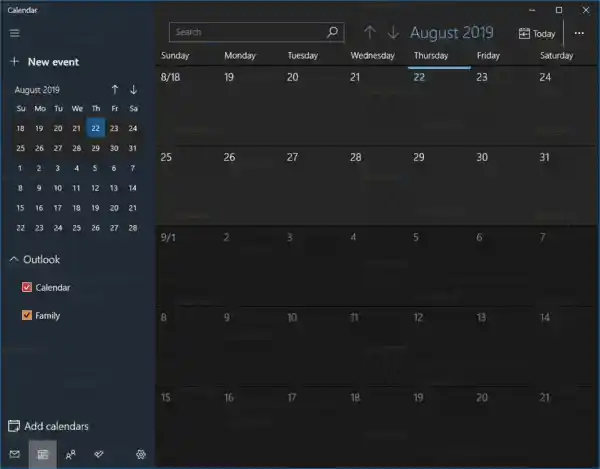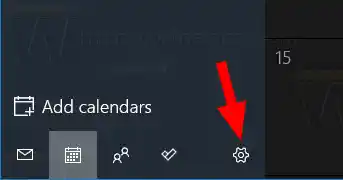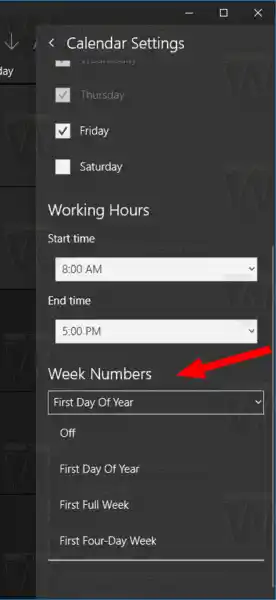便宜上、カレンダー アプリの週番号を有効にすることができます。これらは、メインのカレンダー ビューの新しい列に表示されます。
DVD-ROMデバイスドライバー

Windows 10 でカレンダー アプリの週番号を有効にするには、
- [スタート] メニューからカレンダー アプリを起動します。
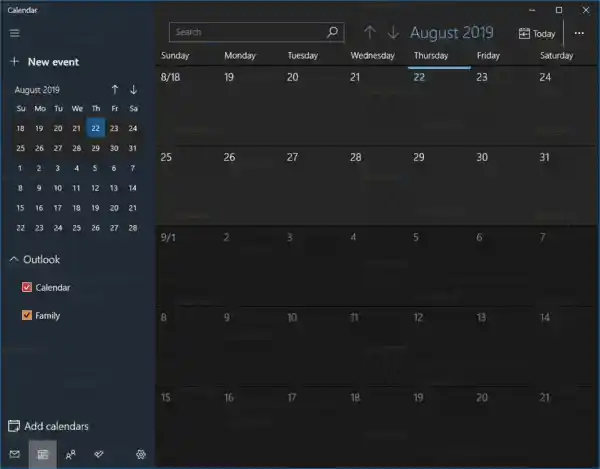
- 左側のペインで「設定」アイコン (歯車のアイコンが付いたボタン) をクリックします。
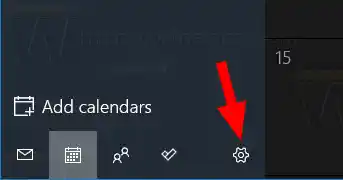
- [設定] で、 をクリックしますカレンダー設定。

- 下にスクロールして、週番号オプション。
- デフォルトでは、次のように設定されていますオフ、ただし、選択することで週番号をオンにすることができます。年の最初の日、最初の丸一週間、 または最初の 4 日間の週あなたが望むもののために。
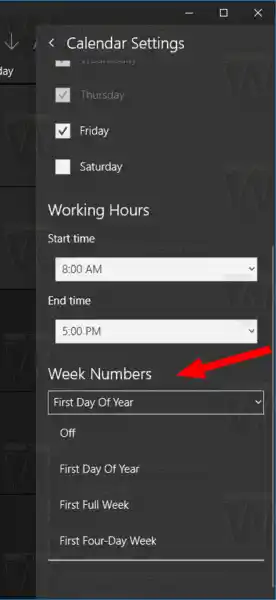
- これで、[設定] ペインを離れることができます。
これで完了です。
注: Windows 10 のメールとカレンダーは Outlook、Exchange、Office 365 アカウントをサポートしていますが、これらは Outlook または Outlook.com とは別のアプリケーションです。
見つけることができます Microsoft Store のメールとカレンダー アプリ。
関連記事:
1ギガはmbpsで何ですか
- Windows 10のカレンダーに新しいイベントを作成する
- Windows 10 カレンダーの最初の曜日を変更する
- Windows 10 で Cortana が連絡先、電子メール、カレンダーにアクセスできないようにする
- Windows 10でカレンダーへのアプリのアクセスを無効にする
- Windows 10 でカレンダーのアジェンダを無効にする
- Windows 10 カレンダーに祝日を表示するようにする